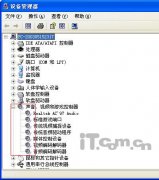实用四招解决电脑没声音的方法:
朋友有一台组装台式机,用的是集成主板,安装了Windows XP 操作系统。原来声卡一直工作正常,突然有一天不能播放声音,任务栏上也不显示音量图标了。
第一招:因为任务栏上不显示音量图标,我想会不会是谁在操作计算机时,误将设备音量设置为静音,并且取消了"将音量图标放入任务栏"项的选择了?但是当我依次点击打开"开始控制面板声音和音频设备",发现声音和音频设备属性对话框中的这些选项全是灰色的,不能操作。
第二招:难道是安装了其他的声卡驱动程序造成冲突,或者是原有的驱动程序被破坏?于是在"控制面板"中双击打开"系统",单击"硬件"选项卡下的"设备管理器",展开设备管理器中的"声音、视频和游戏控制器"项,并未发现有异常设备。重新安装声卡驱动程序后,发现问题依旧。
第三招:主板集成声卡坏了?为了验证自己的判断是否正确,找来一块正常工作的声卡,安装后问题依旧。
第四招:难道是操作系统的问题?首先想到的是操作系统中与声音有关的服务可能有问题。在"控制面板"中双击打开"管理工具服务",查找与声音有关的服务,发现"Windwos Audio"服务已经禁用。谢天谢地,终于找到了问题所在,还等什么呢,赶紧启动它吧。双击打开"Windows Audio"打开此服务的属性窗口,将启动类型改为"自动",再单击"启动"按钮,最后单击"确定"退出,问题解决了。并非所有的音频方面的故障都是由于 Windows Audio服务所引起的,所以依照本文的顺序,通过查看相关设置、安装相关驱动程序、替换设备及查看相关服务来进行,相信能解决大部分的音频故障。另外要提醒大家的是,慎用一些优化工具。优化不当,将造成一些功能莫名其妙的不能使用。
随机阅读
- [没声音] 为什么电脑没声音 电脑没
- [没声音] 电脑系统重装后没有声音
- [没声音] 电脑没有声音怎么办 电脑
- [没声音] 声卡突然没声音了怎么办?
- [没声音] 实用四招解决电脑没声音的
- [没声音] 摄像头连接的麦克风没声音
- [没声音] 系统没有声音 提示没有活
- [没声音] 迅速排除电脑声卡无声故障
- [没声音] 电脑没有声音如何解决
- [没声音] 电脑没有声音怎么办,五个
- [没声音] 声卡突然没声音了怎么办?
- [没声音] 迅速排除电脑声卡无声故障
- [没声音] 电脑系统重装后没有声音
- [没声音] 电脑没有声音怎么办 电脑
- [没声音] 为什么电脑没声音 电脑没
- [没声音] 系统没有声音 提示没有活
- [没声音] 实用四招解决电脑没声音的
- [没声音] 摄像头连接的麦克风没声音
- [没声音] 电脑没声音,解决电脑没声
- [没声音] 电脑没有音频设备怎么办,
- [没声音] 电脑没有声音如何解决
- [没声音] 耳麦不能说话,QQ语音话筒